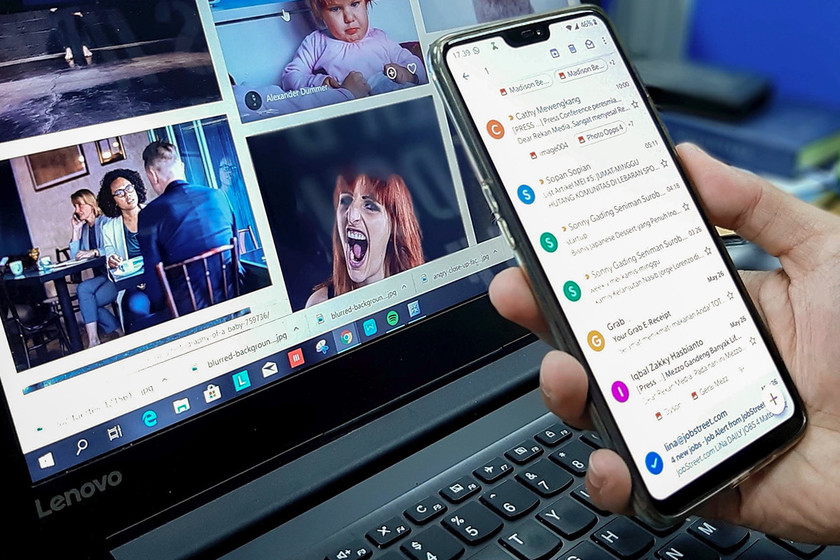12 Perbaikan Teratas untuk Sinkronisasi Saat Ini Mengalami Masalah di Android dengan Akun Google

4. Wi-Fi dan Data
Periksa koneksi Wi-Fi Anda dengan cepat untuk melihat apakah itu berfungsi dengan benar. Anda dapat menggunakan Fast.com untuk memeriksa kecepatan Internet Wi-Fi. Jika Anda menggunakan data seluler, lakukan hal yang sama. Mungkin juga Anda sudah kehabisan paket data, jadi silakan cek dengan operator Anda (unduh aplikasi resmi mereka).
5. Layanan Google Turun
Google cukup andal, dan mereka mengambil langkah ekstrem untuk memastikan tidak ada downtime. Kadang-kadang, pemadaman layanan terjadi karena keadaan yang tidak terduga.
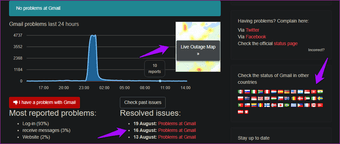
Buka Detektor Bawah untuk memeriksa layanan Google yang sinkronisasinya tidak berfungsi. Saya telah menautkan ke halaman pencarian Google mereka di mana Anda akan menemukan daftar umum. Seperti yang Anda lihat, Gmail hanya mengalami pemadaman minggu lalu. Anda selanjutnya dapat mengurutkan hasil berdasarkan negara.
6. Tanggal dan Waktu Otomatis
Anda harus mengatur tanggal, waktu dan zona waktu untuk otomatis di ponsel Android Anda. Jika tidak, ini dapat menghambat cara sinkronisasi fungsi di ponsel Anda. Buka Pengaturan dan ketuk Tanggal & waktu di bawah Pengaturan tambahan.
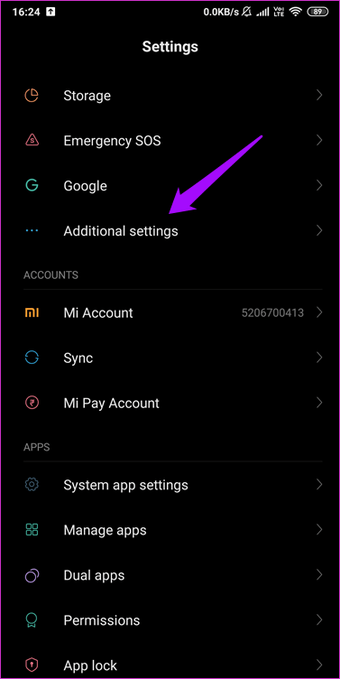
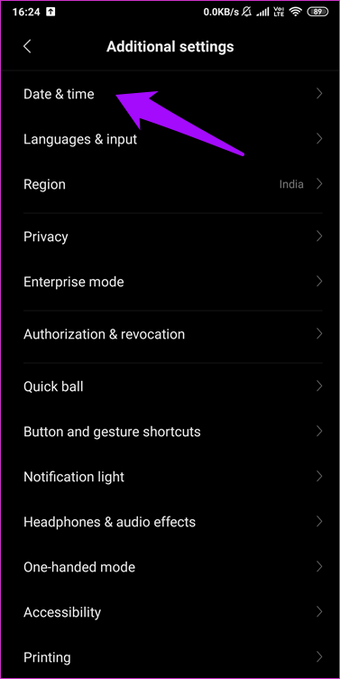
Aktifkan kedua opsi. Jika mereka tidak berfungsi karena suatu alasan, cobalah untuk mengatur keduanya secara manual. Tetapi pastikan mereka benar. Jika tidak, Anda akan terus menghadapi ‘sinkronisasi yang saat ini mengalami kesalahan’ pada ponsel Android Anda.
6. Sinkronisasi Manual
Buka Pengaturan dan gulir sedikit untuk menemukan opsi Sinkronisasi. Di ponsel Anda, bisa juga dikatakan Akun. Anda akan melihat daftar semua akun yang ditambahkan ke ponsel Anda seperti Google, Twitter, dan seterusnya.
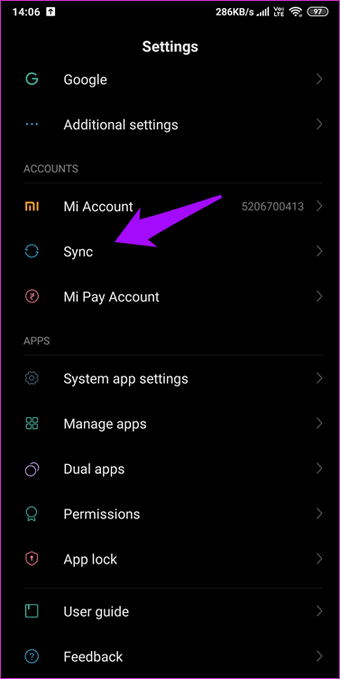
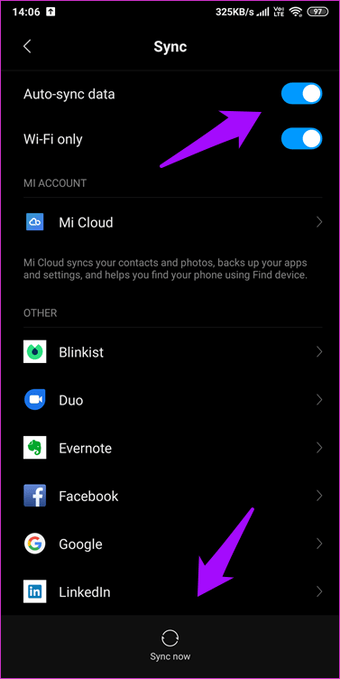
Ketuk pada sinkronisasi sekarang di bagian bawah layar untuk memulai sinkronisasi manual. Mungkin saja sinkronisasi tidak berfungsi. Apakah Anda memperhatikan sinkronisasi data dan Wi-Fi hanya di bagian atas? Ya. Aktifkan sinkronisasi otomatis sehingga berfungsi tanpa intervensi manual. Nonaktifkan opsi Wi-Fi saja jika Anda juga ingin menyinkronkan untuk bekerja dengan data seluler.
7. Aktifkan Ulang Sinkronisasi
Menonaktifkan dan mengaktifkan kembali opsi sinkronisasi juga dapat membantu memulai sesuatu untuk Anda. Hanya perlu beberapa detik. Buka Pengaturan dan di bawah Sinkronkan, ketuk Google.
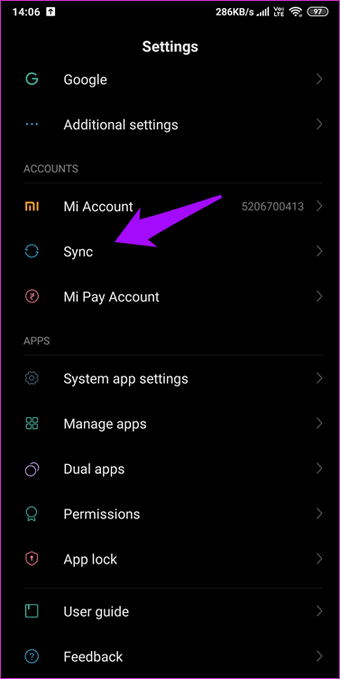
Sekarang Anda dapat menonaktifkan dan mengaktifkan kembali aplikasi atau layanan sinkronisasi, yang keren. Cukup ketuk layanan yang memberikan kesalahan ‘sinkronisasi saat ini mengalami masalah’, tunggu beberapa detik hingga mulai berlaku, lalu aktifkan kembali sinkronisasi.
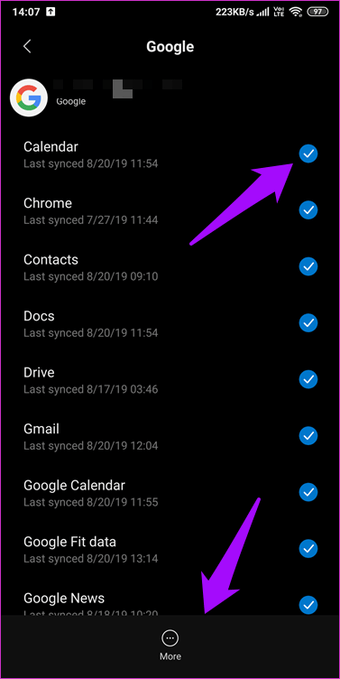
Tidak sinkron
Akun Google Anda bertanggung jawab untuk menyinkronkan sejumlah layanan terkait seperti Gmail, Foto, dan Keep, antara lain. Aplikasi tunggal apa pun yang tidak menyinkronkan data dapat terbukti merugikan hari Anda. Solusi di atas harus dapat membantu. Menemukan cara lain untuk memulai kembali sinkronisasi? Bagikan dengan kami di komentar di bawah.
Selanjutnya: Apakah Anda menggunakan OneDrive? Ingin menyinkronkan folder di ponsel Android dengan akun cloud Microsoft Anda? Klik tautan di bawah untuk mempelajari cara melakukannya.